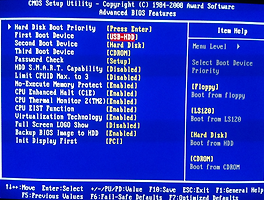요즘에는 노트북은 경량화와, 게임 다운로드 컨텐트 등등으로 CD롬도 거의 사용하지 않고 있습니다. 특히나 노트북경우 울트라북을 내놓으면서 CD롬이 아예 제거하고 출시하는 제품이 많아지고 있습니다.
또 한가지 이유는 용량상의 문제로 DVD디스크가 일반 시디롬에서 인식이 안되기 때문에 USB설치하는 경우와, 속도측면에서 USB가 빠르기 때문에 USB방법을 많이 사용합니다. (속도는 약 5분정도 차이로 그렇게 차이가 크지 않습니다.)
먼저 USB용 윈도우7 설치파일을 만들시기전에 구형 메인보드인경우 바이오스에서 부팅순서에서 USB-HDD가 없는경우가 있습니다. 이 부분이 없으면 USB로 설치가 불가능합니다.
2012/07/11 - 윈도우7 설치방법
본격적으로 윈도우7 USB만들기전에 준비물은 아래와 같습니다.
-4기가 이상의 USB
-Windows7 USB DVD Tool
-윈도우7 이미지 파일
-Windows7 USB DVD Tool
-윈도우7 이미지 파일
참고로 윈도우7 엔터프라이즈 90일 평가판은 아래링크에서 받을 수 있습니다. (Windows Live 로그인 필요)
http://technet.microsoft.com/ko-kr/evalcenter/cc442495.aspx
만약 평가판을 받으실때 직업란에 IT Manager로 해주셔야 다운로드가 가능합니다.

그리고 4기가 이상의 메모리를 사용하신다면 64bit로 다운받으셔야합니다!
http://technet.microsoft.com/ko-kr/evalcenter/cc442495.aspx
만약 평가판을 받으실때 직업란에 IT Manager로 해주셔야 다운로드가 가능합니다.

그리고 4기가 이상의 메모리를 사용하신다면 64bit로 다운받으셔야합니다!
먼저 Windows7 USB DVD Tool 설치 & USB를 마운트 시킵니다.
그다음 윈도우7 이미지파일을 불려온다음 다음을 누릅니다.

USB장치를 누릅니다.

설치할 USB를 선택후 복사 시작을 누릅니다. (USB가 포멧이 되니 중요한 데이터는 백업해주세요)

USB포멧후 USB를 윈도우7설치용으로 만들기 시작합니다.

성공적으로 만들어지면 프로그램을 종료시키면됩니다.

이 방법으로 윈도우8도 가능하며, USB가 설치전용으로 만들어져도 안에 남은용량만큼 일반 USB처럼 데이터는 쓰고, 읽기가 가능합니다.
 Windows7-USB-DVD-tool.exe
Windows7-USB-DVD-tool.exe